Tjek Xbox Live-status
- En af årsagerne til dette problem kunne være en langsom internetforbindelse; før du fortsætter med andre trin, skal du kontrollere din internetforbindelse.
- Denne vejledning vil diskutere alle løsninger til at løse problemet hurtigt.
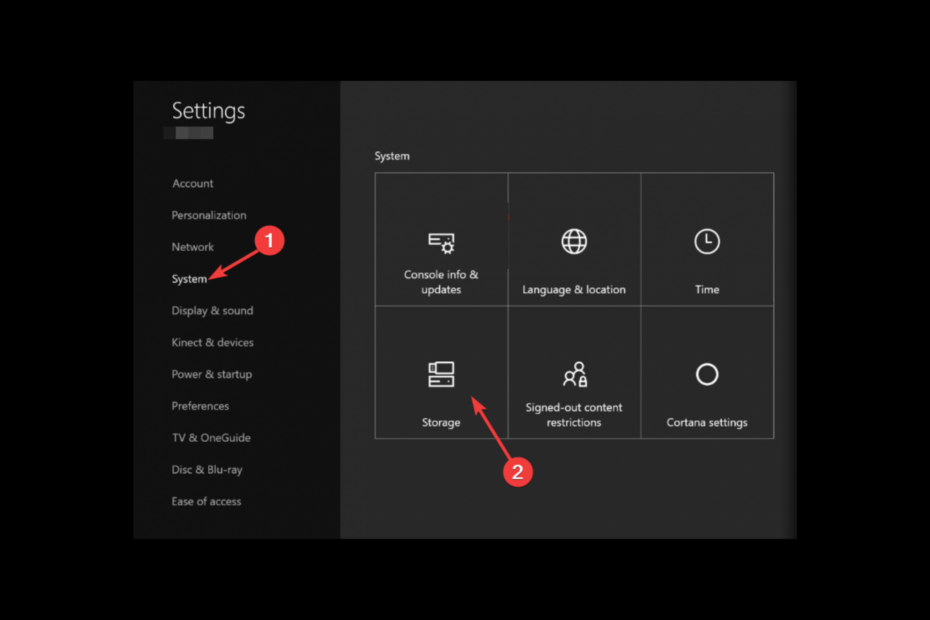
xINSTALLER VED AT KLIKKE PÅ DOWNLOAD FIL
Denne software vil reparere almindelige computerfejl, beskytte dig mod filtab, malware, hardwarefejl og optimere din pc til maksimal ydeevne. Løs pc-problemer og fjern virus nu i 3 nemme trin:
- Download Restoro PC Repair Tool der følger med patenterede teknologier (patent tilgængeligt her).
- Klik Start scanning for at finde Windows-problemer, der kan forårsage pc-problemer.
- Klik Reparer alle for at løse problemer, der påvirker din computers sikkerhed og ydeevne.
- Restoro er blevet downloadet af 0 læsere i denne måned.
At dele de bedste spiløjeblikke gennem spilklip er en fantastisk måde at prale af dine spilfærdigheder.
Men hvis din
Xbox spil klip ikke uploades, så kan det være frustrerende. Denne vejledning vil diskutere alle metoderne til at fejlfinde problemet og uploade dem problemfrit igen.Hvad forårsager problemer med, at Xbox-spilklip ikke uploader?
Der kan være flere årsager til, at spilklippene ikke uploades på Xbox; nogle af de almindelige er:
- Svag internetforbindelse – Hvis du har en langsom eller ustabil internetforbindelse, kan det afbryde dig i at uploade spilklip.
- Utilstrækkelig plads – Hvis din Xbox ikke har nok lagerplads, kan du blive udsat for dette problem. For at rette det skal du gendanne plads på din Xbox.
- Serveren er offline – Hvis Xbox-servere er offline, kan du muligvis ikke uploade spilklip. Vent på, at serveren går online, og prøv derefter igen.
- Xbox-software forældet - Hvis din Xbox-software er forældet, kan du få forskellige problemer, inklusive denne. For at rette det skal du sørge for at opdatere din Xbox-software.
Hvad kan jeg gøre, hvis Xbox-spilklip ikke uploades?
Før du går ind i fejlfindingstrinene, skal du sørge for at gennemgå disse foreløbige kontroller:
- Tjek din internetforbindelse.
- Genstart din Xbox
1. Tjek Xbox Live-status
- Gå til Xbox-status side.
- Tjek alle de tjenester, der er anført på siden. Udvid dem, hvis du ser nogen advarsler.
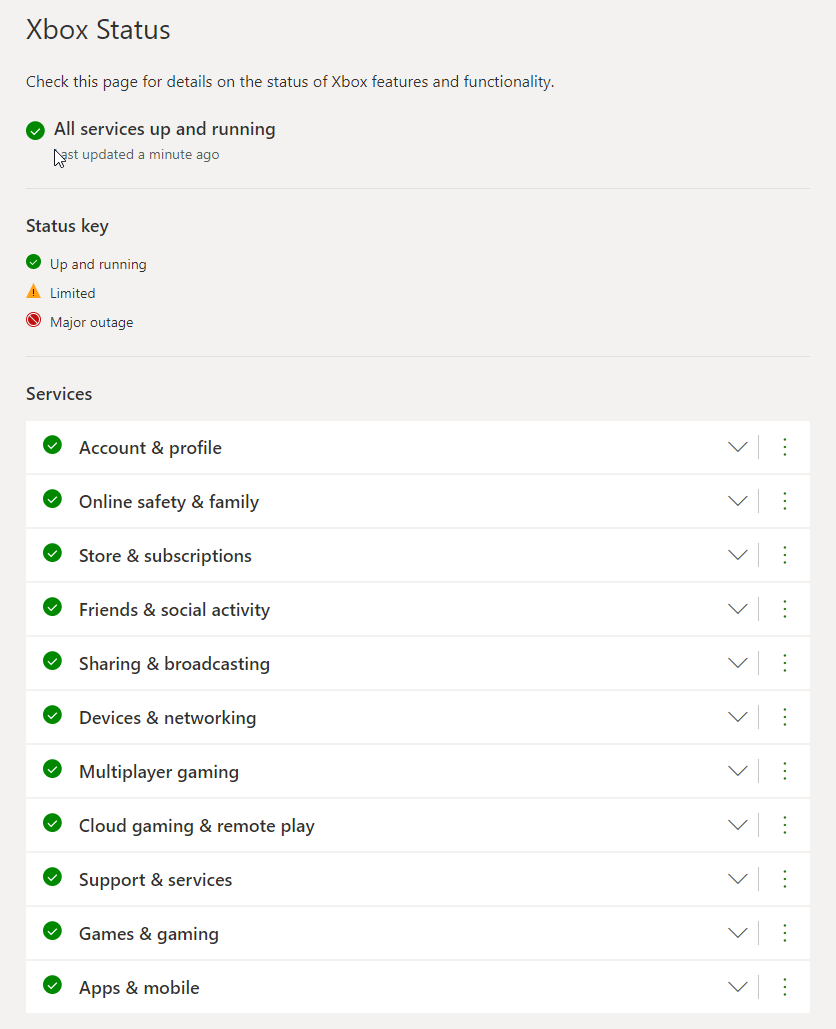
- Hvis du kan se, at de alle er oppe at køre, skal du fortsætte til næste trin.
2. Tjek lagerpladsen på Xbox
- Tænd din Xbox ved hjælp af Xbox knappen på konsollen.
- Klik på Profil & system fra venstre rude.

- Vælg Indstillinger.
- Rul ned i Indstillinger menu, og klik System.
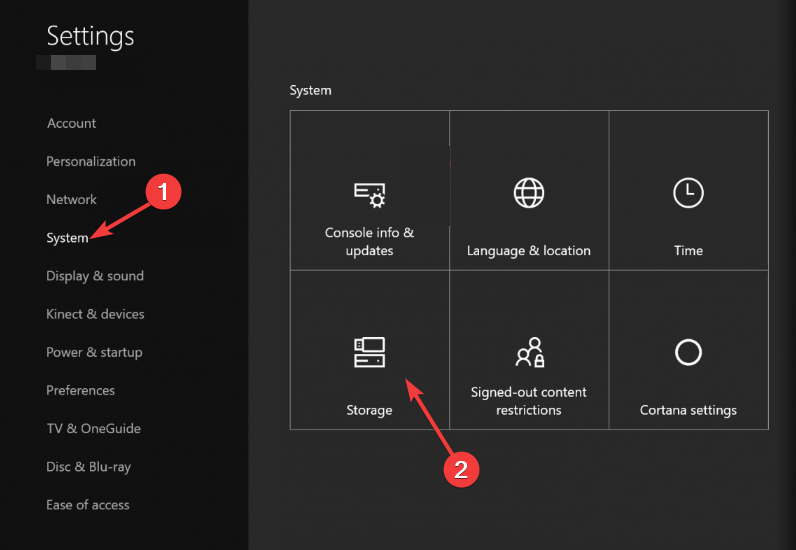
- Klik Opbevaring og se efter gamle eller uønskede spilklip for at genvinde plads på Xbox.
3. Hard nulstil din Xbox
- Tryk og hold på Xbox knappen på konsollen, indtil konsollen lukker ned.

- Fjern netledningen fra konsollen. Vent i 3-4 minutter, og sæt den derefter i.
- Tryk på Xbox knappen på controlleren for at genstarte din konsol og controller.

- Xbox One-systemfejl E208: Sådan rettes det i 5 trin
- Xbox One Black Screen: Hvad årsager og hvordan man fikser
- Xbox One læser ikke disk: 5 måder at løse det nemt på
- Xbox One-grafikkort: Hvordan kan det sammenlignes med en PC GPU?
4. Søg efter opdateringer
- Tjek, at din Xbox er forbundet til internettet og tændt. Tryk nu på Xbox knappen på din controller.
- Vælg Profil & system fanen fra venstre rude.
- Gå til Indstillinger.

- Rul ned Indstillinger menu, og vælg System.
- Vælg Konsol info og opdateringer.
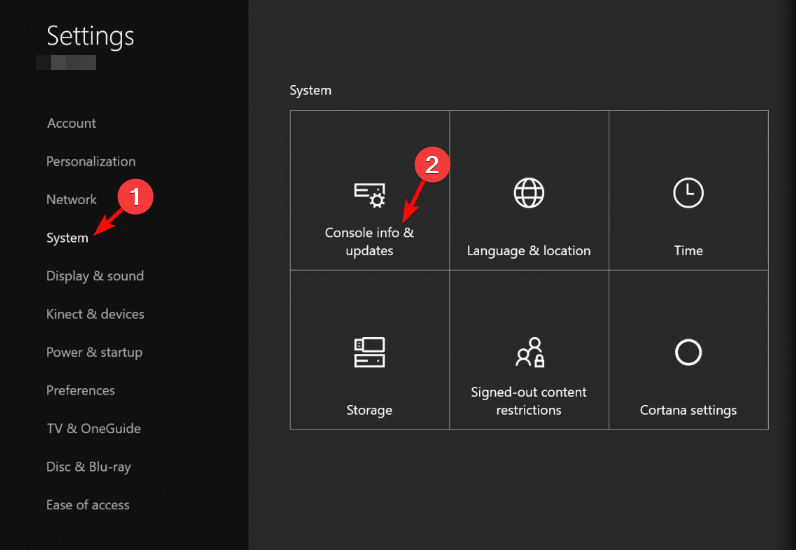
- Hvis du ser en tilgængelig konsolopdatering, skal du vælge den for at installere den på din Xbox.
- Følg anvisningerne på skærmen for at fuldføre processen.
5. Tillad spiloptagelser
- Tryk på Xbox knappen på controlleren for at åbne guiden.
- Vælge Profil & system fra venstre rude.
- Vælg Indstillinger.
- Fra Indstillinger menu, vælg Præferencer.
- Vælg nu Optag og del eller Spil DVR og streaming, afhængig af din konsol.
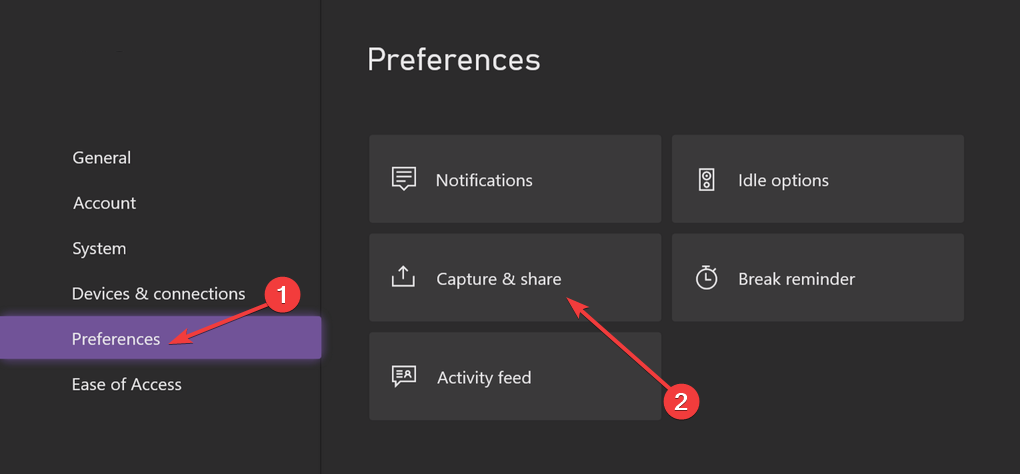
- Under Tillad spiloptagelser, sørg for enten Fanger af mig eller Optagelser af mig eller spil er valgt.
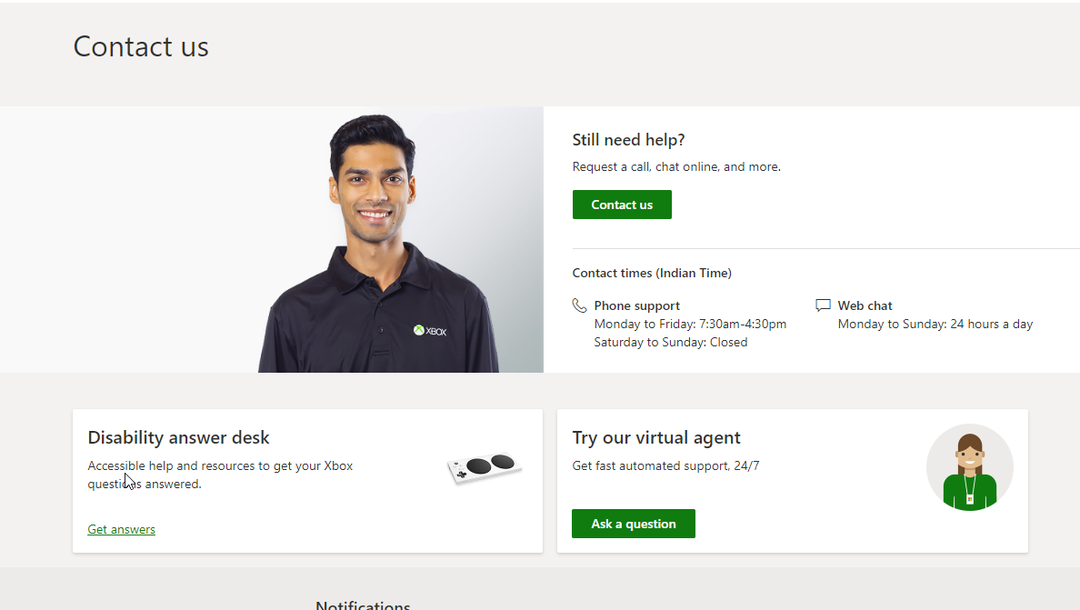
Du må kontakt Xbox-support for hjælp, hvis intet har virket for dig. Forklar problemet og de trin, du tog for at fejlfinde problemet for at forstå scenariet. De kan muligvis tilbyde yderligere fejlfindingstrin for at løse problemet.
Så dette er de metoder, du kan følge for at rette Xbox-spilklip, der ikke uploader fejl. Prøv dem og fortæl os, hvad der virkede for dig i kommentarfeltet.
Har du stadig problemer? Løs dem med dette værktøj:
SPONSORERET
Hvis ovenstående råd ikke har løst dit problem, kan din pc opleve dybere Windows-problemer. Vi anbefaler download af dette PC-reparationsværktøj (vurderet til Great på TrustPilot.com) for nemt at løse dem. Efter installationen skal du blot klikke på Start scanning knappen og tryk derefter på Reparer alle.

![[LØST AF EKSPERTER] Game kunne ikke starte Xbox-fejl](/f/ad235153639895df4b37731f3236ba5f.jpg?width=300&height=460)
